rsync 数据同步
什么是Rsync?
Rsync是一款开源的、快速的、多功能的、可实现全量及增量的本地货远程数据同步备份的优秀工具。适用于unix/linux/windows等多种操作系统平台。
Rsync具有可使本地和远程两台主机之间的数据快速复制同步镜像、远程备份的功能,这个功能类似SSH带scp命令,但又优于scp命令的功能,scp每次都是全量拷贝,而rsync可以增量拷贝,当然,rsync还可以在本地主机的不同分区或目录之间全量及增量的复制数据,这又类似cp命令,但同样也优于cp命令,cp每次都是全量拷贝,而rsync可以增量拷贝。同样,rsync还可以实现删除文件或目录的功能,这又相当于rm命令。
在同步备份数据时,默认情况下,Rsync通过其独特的“quick check”算法,它仅同步大小或者最后修改时间发生的文件或目录,当然也可根据权限,属主等属性的变化同步,但需要指定相应的参数,甚至可以实现只同步一个文件里有变化的内部部分,所有,可以实现快速的同步备份数据。
提示:传统的cp,scp工具拷贝每次均为完整的拷贝,而rsync除了可以完整拷贝外,还具备增量拷贝的功能,因此,从同步数据的性能及效率上,rsync工具更胜一筹。
Rsync的工作方式:
第一种工作模式:local(类似于cp命令的功能)
测试如下:将t1目录下所有文件同步到 /tmp/目录下
rsync -avz ./ /tmp/ //-avz:保持文件属性不变,此命令相当于cp

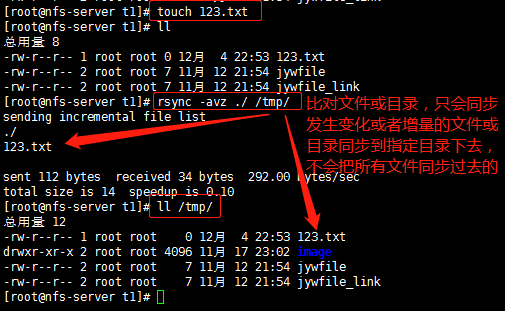
用t1目录将/tmp/目录清空,可以用--delete参数配合。(尽量不要用,危险)
rsync -avz --delete /null/ /tmp/ //-avz:保持文件属性不变,此命令相当于rm
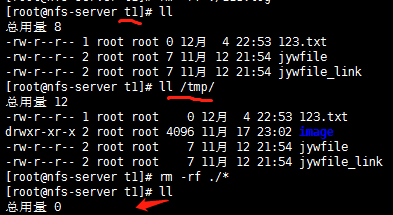

第二种工作模式:remote shell (类似于scp命令功能)
push:
通过隧道远程备份: 将本机t1目录下所有文件同步到192.168.43.118机器/tmp/目录下。
rsync –avzP -e ‘ssh –p 22’ /t1/ root@192.168.43.200:/tmp //-e通过隧道方式ssh 22端口模式
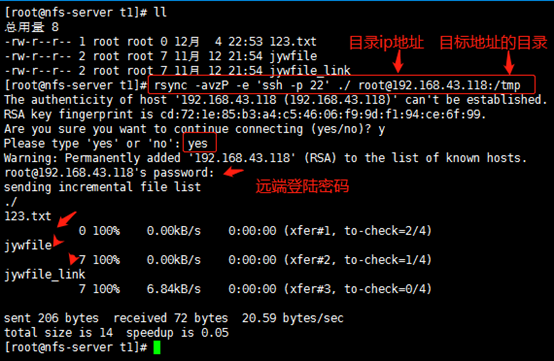
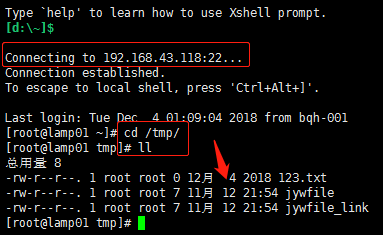
pull:
将192.168.43.118机器/tmp/目录下所有增量文件同步到192.168.43.117/t1/目录下。
在192.168.43.118机器/tmp/目录下新建一个118.log文件

将192.168.43.118机器/tmp/目录下所有增量文件同步到192.168.43.117/t1/目录下。
rsync –avzP -e ‘ssh –p 22’ root@192.168.43.118:/tmp/ /t1/ //-e通过隧道方式ssh 22端口模式
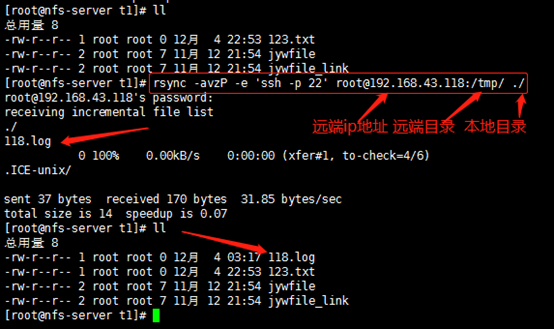
rsync –avzP /本地目录 –e ‘ssh –p 22’ root@192.168.43.118:/远端目录
rsync –avzP –e ‘ssh –p 22’ root@192.168.43.118:/远端目录 本地目录
-P :大写的,接端口,默认22端口时可以省略-P22
-r :递归,表示拷贝目录
-p :小写,表示在拷贝前后保持文件或目录属性。
-l :limit 限制速度
------------------------------------------------------------------------------------------
第三种模式:以守护进程(socket)的方式传输数据(这个是rsync自身的重要的功能)
测试:服务端ip:192.168.43.200 客户端1ip:192.168.43.119 客户端2ip:192.168.43.118
rsync-server服务端配置:
①vi /etc/rsyncd.conf 添加如下代码↓↓↓↓↓↓
#Rsync server
#created by bqh 21:30 2018-12-05
#rsyncd.conf start
uid = rsync //客户端连备份服务器具备rsync的用户权限
gid = rsync //客户端连备份服务器具备rsync的用户权限
use chroot = no //程序出现bug会定向为一个空目录,安全方面。
max connections = 2000 //客户端连接数。一般设置大于连接数。
timeout = 600 //设置客户端连接超时600秒,超时剔除。
pid file = /var/run/rsyncd.pid //pid进程号
lock file = /var/run/rsync.lock //锁文件
log file = /var/log/rsyncd.log //rsync日志文件
ignore errors //忽略错误
read only = false //只读,true为可读写
list = false //可以远程列表
hosts allow = 192.168.43.0/24 //允许什么网段访问
hosts deny = 0.0.0.0/32 //一般局域网不用,公网可能用,但一般用vpn
auth users = rsync_backup //认证用户名,远程连接的用户。
secrets file = /etc/rsync.password //存放用户和密码的文件,远程用户的密码
#####################################
[backup] //共享模块调用path服务
comment = backup server by bqhboy 21:40 2018-12-05
path = /backup //共享目录地址
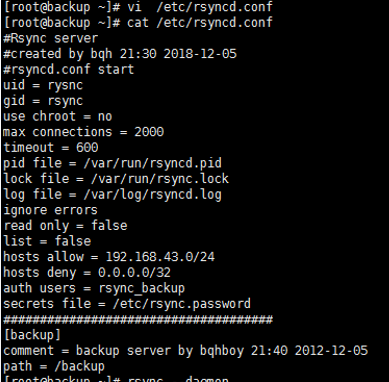
②创建一个虚拟用户:
useradd rysnc –s /sbin/nologin –M
③创建共享目录及属主:
mkdir /backup
chown –R rsync /backup
④给虚拟用户名设置密码并存放文件中:
echo “rsync_backup:bqh123” >/etc/rsync.password
⑤给服务端虚拟用户密码文件设置权限:
chmod 600 /etc/rsync.password
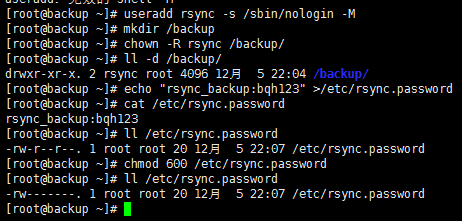
⑥启动服务:rsync --daemon
查看服务:ss -lntup|grep rsync
netstat -lntup|grep rsync
ps -ef|grep rsync|grep -v grep
lsof -i :873

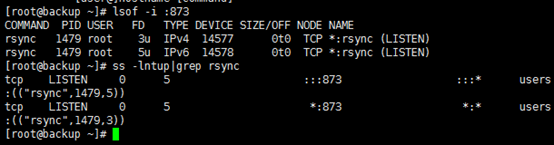
⑦加入开机自启动:
echo "rsync --daemon" >>/etc/rc.local
cat /etc/rc.local
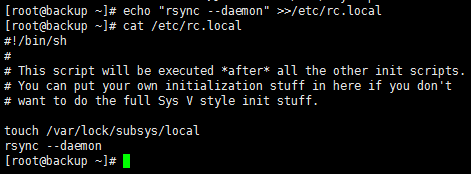
客户端1配置如下:
①创建密码文件
echo "bqh123" >/etc/rsync.password
cat /etc/rsync.password
chmod 600 /etc/rsync.password
ll /etc/rsync.password

②rsync
Push:
rsync [OPTION...] SRC... [USER@]HOST::DEST
rsync [OPTION...] SRC... rsync://[USER@]HOST[:PORT]/DEST
将客户端1/tmp/目录下所有文件推送到服务端/backup/目录下:
rsync -avz /tmp/ rsync_backup@192.168.43.200::backup --password-file=/etc/rsync.password

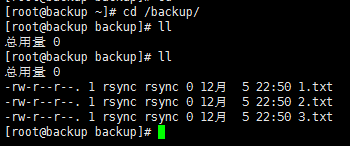
从服务端backup目录下所有增量文件拉拽到客户端端/tmp/目录下:
在服务端/backup/下新建一个增量文件4.txt
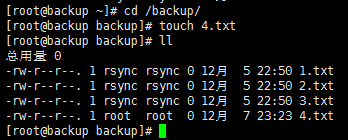
rsync -avz rsync://rsync_backup@192.168.43.200/backup /tmp/ --password
-file=/etc/rsync.password
如果想每次访问用密码去掉 --password-file=/etc/rsync.password
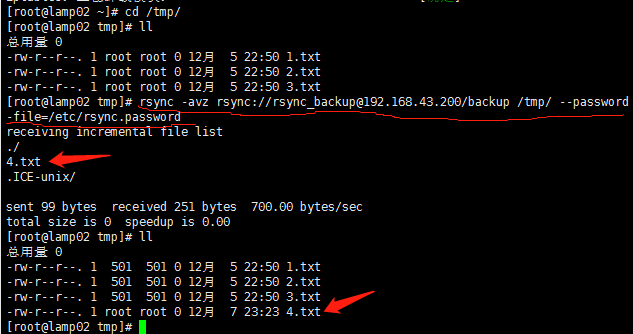
③echo $? //如果结果为0的话正确。
客户端2配置同客户端1(...具体略)
客户端rsync同步排除文件参数: --exclude
排除多个文件:
--exclude={a,b,c}
--exclude={a..c}
--exclued-from=paichu.log
--exclude=a --exclude=b --exclude=c
例如:
将客户端2/tmp/目录下所有文件(排除123.txt)推送到服务端/backup/目录下:
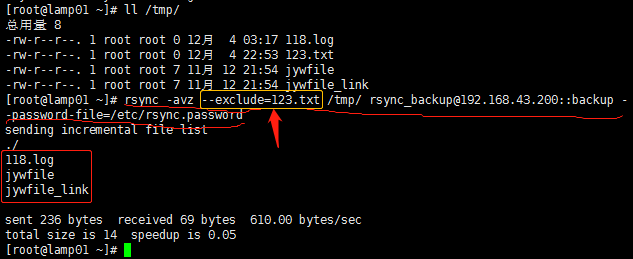
在服务端查看推送的文件如下:
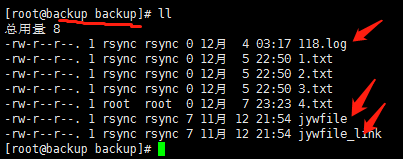
-----------------------------------------------------------------------------------------------
无差异同步: --delete 尽量不用此参数。
推送:本地有,远端就有;本地没有,删除远端独有的。备份远端数据
拉取:远端有,本地就有;远端没有,删除本地独有的。备份本地数据。
Rsync优点:
增量备份同步,支持socket(daemon模式),集中备份
Rsync缺点:
1.大量小文件时候同步的时候,比对时间较长,有的时候,rsync进程停止。
解决:a.打包大量小文件。 b.drbd(文件系统同步复制block)
2. 同步大文件,10G这样的大文件有时候也会有问题,中断,未完整同步前,是隐藏文件。同步完成后改为正常文件。
rsync 数据同步的更多相关文章
- Linux实战教学笔记21:Rsync数据同步工具
第二十一节 Rsync数据同步工具 标签(空格分隔): Linux实战教学笔记-陈思齐 ---本教学笔记是本人学习和工作生涯中的摘记整理而成,此为初稿(尚有诸多不完善之处),为原创作品,允许转载,转载 ...
- Rsync数据同步工具
Rsync数据同步工具 什么是Rsync? Rsync是一款开源的.快速的.多功能的,可以实现全量及增量的本地或原程数据同步备份 ...
- Rsync数据同步服务
Rsync数据同步服务 Rsync软件适用与unix/linux/windows等多种操作系统平台 Rsync是一款开源的,快速的,多功能的,可实现全量及增量的本地或远程数据同步备份的优秀工具,可以实 ...
- rsync数据同步工具的配置
rsync数据同步工具的配置 1. rsync介绍 1.1.什么是rsync rsync是一款开源的快速的,多功能的,可实现全量及增量的本地或远程数据同步备份的优秀工具.Rsync软件适用于 unix ...
- 【基础】:Rsync数据同步工具
第二十一节 Rsync数据同步工具 1.1 Rsync介绍 1.1.1 什么是Rsync? 1.1.2 Rsync简介 1.3 Rsync的特性 1.1.4 Rsync的企业工作场景说明 1.2 Rs ...
- rsync数据同步备份
一.rsync简介 (1)rsync是什么? rsync是一款开源的.快速的.多功能的.可实现全量及增量的本地或远程数据同步备份的优秀工具. (2)rsync作用比较 远程拷贝:有点类似ssh的scp ...
- 搭建中小规模集群之rsync数据同步备份
NFS重要问题 1.有关NFS客户端普通用户写NFS的问题. 1)为什么要普通用户写NFS. 2)exports加all_squash. Rsync介绍 什么是Rsync? Rsync是一款开源的.快 ...
- Rsync数据同步应用指南
1.软件简介 Rsync 是一个本地或远程数据同步工具,基于RSync算法,这个算法是澳大利亚人Andrew Tridgell发明的:可通过 LAN/WAN 快速同步多台主机间的文件.Rsync 本来 ...
- Linux系统——Rsync数据同步工具
Rsync的优点及缺点 优点:类似cp命令.scp命令,但rsync为增量复制工具 缺点:针对大文件,效率非常高(打包再比对),针对小文件,效率非常低. Rsync作用 (1)可使本地和远程两台主机之 ...
随机推荐
- jmeter安装教程与新手入门(附jdk安装教程)
一.前言 最近要对网站做性能测试,提到了并发数测试,查了下,还是决定使用jmeter来完成这项测试,这里总结了jmeter完整的安装教程,附上新手使用教程. 二.jmeter安装 1.jdk安装(jm ...
- git第五节--git branch--分支管理
@git branch :查看当前仓库所有分支,及当前所处的分支 @git branch XXX:创建分支XXX @git checkout XXX:切换到分支XXX下 @git checkout - ...
- UEFI+GPT与BIOS+MBR各自有什么优缺点?
1.分区数量上,gpt好像可以支持无限个分区,不过window上只认128个,而且gpt分区不分主分区,逻辑分区,可以理解为全部都是主分区,就相当于可以允许你一个分区一个系统,128个系统了.而这是m ...
- python服务器环境搭建Flask,uwsgi和nginx
python服务器环境搭建Flask,uwsgi和nginx 环境配置 服务器配置 [部署系统环境Ubuntu] 使用python的Flask框架搭建好网页后台后,便要开始将网站部署到服务器平台了. ...
- Python爬虫框架Scrapy
Scrapy是一个流行的Python爬虫框架, 用途广泛. 使用pip安装scrapy: pip install scrapy scrapy由一下几个主要组件组成: scheduler: 调度器, 决 ...
- 34.Linux-printk分析、使用__FILE__, __FUNCTION__, __LINE__ 调试
本节学习目的 1)分析printk()函数 2)使用printk()调试驱动 1.在驱动调试中,使用printk(),是最简单,最方便的办法 当uboot的命令行里的“console=tty1”时,表 ...
- 锋利的Jquery之插件Cookie记住密码
先下载Jquery cookie js ,下载路径: http://plugins.jquery.com/cookie/ 记住,jquery的包要放在cookie的包前面,否则会产生异常 <!D ...
- SpringMVC 文件上传(Multipart)
作者QQ:1095737364 QQ群:123300273 欢迎加入! 平时用的上传一般是输入流和输出流上传,今天使用的是transferTo方法: Multipart请求是在控制器实例 ...
- 洛谷P3248 [HNOI2016]树(主席树 倍增 )
题意 题目链接 Sol 从上午九点淦到现在qwq 思路比较简单,就是把每次加入的一坨点看成一个,然后直接倍增搞.. 然后慢慢调就可以了... 最后数量级会到达\(10^{10}\),所以应该开long ...
- CentOS7安装maven3.6.1
1.下载maven的tar.gz安装包 2.移到centos7中并解压 tar -xzvf maven.tar.gz 3.开始配置maven环境变量,通过命令 vim /etc/profile 4.配 ...
